بواسطةSK6 تعليقاتالتحديث الاخير 26 يوليو 2019
أبلغ بعض مستخدمي iPad عن تلقي رسالة الخطأ "تعذر تحديد موقعك" عند محاولة استخدام خدمات الموقع في الخرائط أو التطبيقات الأخرى.
لاحظ أن أجهزة iPad التي تعمل بشبكة Wi-Fi فقط قد لا تتمكن من تحديد الموقع إذا كانت متصلة بشبكة Wi-Fi في ملف منطقة ريفية أو مكان آخر حيث تكون النقاط الفعالة متناثرة والجهاز غير قادر على التثليث بحد ذاتها.
تستخدم خدمات الموقع بجهاز iPad نظام تحديد المواقع العالمي (GPS) والبلوتوث ونقاط اتصال Wi-Fi ذات المصادر الجماعية والأبراج الخلوية لتحديد موقعك. وبالتالي ، فإن دقتها في تحديد الموقع قد تختلف أيضًا على نطاق واسع (انظر هذا مقالة قاعدة معارف Apple للحصول على شرح لكيفية عمل خدمات موقع iPad).
محتويات
- مقالات ذات صلة
-
الإصلاحات المحتملة للخطأ "تعذر تحديد موقعك" على iPad
- إرسال الموقع إلى Skyhook
- أبلغ عن هذه المشكلة من iPhone أو iPad أو iPod touch
-
مشاكل مع تطبيق خرائط جوجل؟
- المنشورات ذات الصلة:
مقالات ذات صلة
- اكتشف التطبيقات التي تتبع موقعك في الخلفية مع iOS 13
- كيف تقوم الجهات الخارجية بتتبع موقع iPhone الخاص بك (ما وراء خدمات الموقع)
- كيفية مشاركة موقع iPhone الخاص بك مع أصدقائك وعائلتك بنظام Android (والعكس صحيح)
- خدمات الموقع على iPhone قيد التشغيل دائمًا؟ إليكم السبب
- أعلنت شركة Apple عن ميزات 911 لتتبع الموقع الرئيسية في نظام التشغيل iOS 12
الإصلاحات المحتملة للخطأ "تعذر تحديد موقعك" على iPad
- قم بتشغيل Find my iPad: قم بزيارة إعدادات iCloud الخاصة بك في الإعدادات> معرف Apple> iCloud وقم بالتبديل إلى Find My. بعد بضع دقائق ، قد تبدأ خدمات الموقع في العمل مرة أخرى
- تحقق من وجود أي قيود. تحقق من أنه ليس لديك Screen Time أو أي قيود ممكّنة لخدمات الخصوصية والموقع
- قم بتشغيل البوصلة الخاصة بك. قد تكون معايرة بوصلة iPad متوقفة عن التشغيل. حدد الإعدادات> الخصوصية> خدمات الموقع> خدمات النظام> معايرة البوصلة
-
انتقل إلى الإعدادات> الخصوصية> خدمات الموقع وتأكد من تعيين خدمات الموقع والخرائط على أثناء الاستخدام.

-
تحقق من التاريخ والوقت والمنطقة الزمنية بجهاز iPad. اذهب إلى الإعدادات> عام> التاريخ والوقت. إذا كان ذلك ممكنًا ، استخدم الإعداد تلقائيًا أو اضبطه يدويًا ، إذا كنت ترغب في ذلك.

مع إيقاف تشغيل Set Automatically ، يمكنك اختيار التاريخ والوقت يدويًا. -
تأكد من تشغيل البيانات الخلوية و / أو Wi-Fi، وأن لديك اتصالاً نشطًا.

تأكد من تشغيل البيانات الخلوية! - أعد تشغيل تطبيق الخرائط. افتح مبدل التطبيق واسحب لأعلى على التطبيق وتوقف مؤقتًا ، ثم اسحب لأعلى مرة أخرى في معاينة التطبيق لإغلاقه. ثم افتح الخرائط مرة أخرى
-
إعادة التشغيل أو فرض إعادة التشغيل جهازك

- على جهاز iPad بدون زر الصفحة الرئيسية وأجهزة iPhone 8 أو أحدث: اضغط على زر رفع الصوت وحرره بسرعة. اضغط على زر خفض مستوى الصوت وحرره بسرعة. ثم اضغط مع الاستمرار على زر Side / Top / Power حتى تتم إعادة تشغيل الجهاز.
- على iPhone 7 أو iPhone 7 Plus: اضغط مع الاستمرار على الزر الجانبي وزر خفض مستوى الصوت لمدة 10 ثوانٍ على الأقل ، حتى ترى شعار Apple.
- على iPhone 6s والإصدارات الأقدم ، iPad المزود بزر الصفحة الرئيسية ، أو iPod touch: اضغط مع الاستمرار على كل من زر الصفحة الرئيسية والزر العلوي (أو الجانبي) لمدة 10 ثوانٍ على الأقل ، حتى ترى شعار Apple.
-
جرب موقعًا مختلفًا أو بدّل إلى شبكة Wi-Fi مختلفة بالانتقال إلى الإعدادات> WiFi

- انتقل إلى موقع واي فاي عام ومعرفة ما إذا كان موقعك يعمل في هذا الموقع
إرسال الموقع إلى Skyhook
تستخدم أجهزة iPad التي تعمل بتقنية Wi-Fi فقط Skyhook Wireless لتحديد الموقع. على هذا النحو ، إذا لم تكن منطقتك مدرجة في قاعدة بيانات Skyhook ، فقد لا يتمكن iPad من تحديد الموقع.
انتقل إلى هذه الصفحة وقم بتعيين موقعك ، ثم حدد عنوان MAC لشبكة Wi-Fi وأرسله.
أبلغ عن هذه المشكلة من iPhone أو iPad أو iPod touch
تستطيع بلغ عن خطأ من ميزات خرائط Apple هذه:
- خريطة
- بحث
- التنقل
- عبور
- جودة الصورة
- اضغط على أيقونة "i" في الزاوية العلوية اليمنى
- مقبض بلغ عن خطأ
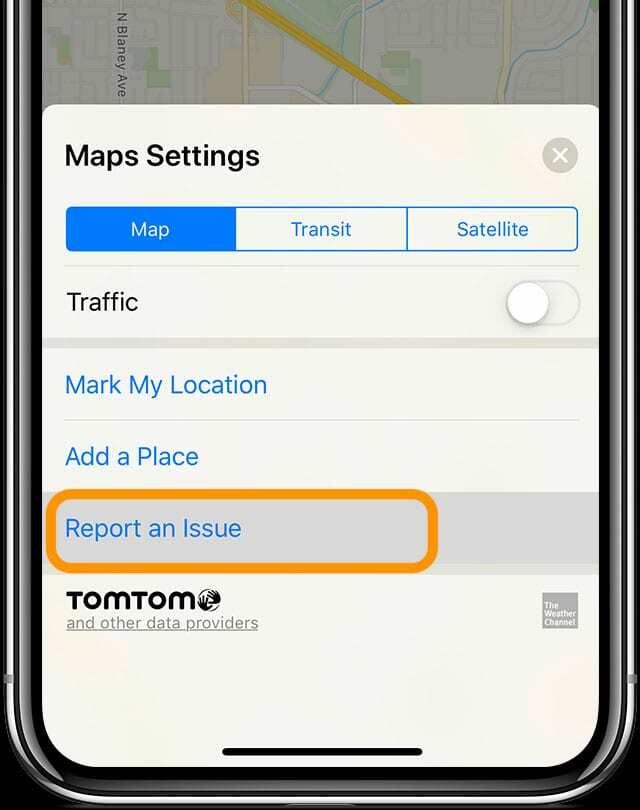
- حدد مشكلتك من الخيارات واتبع التعليمات التي تظهر على الشاشة لتقديم مزيد من المعلومات
- اختر ما إذا كان من المقبول أم لا أن تتصل بك Apple لطرح أسئلة حول مشكلتك المبلغ عنها من خلال الانتقال إلى الإعدادات> الخرائط> متابعة بالبريد الإلكتروني
مشاكل مع تطبيق خرائط جوجل؟
- على جهاز iPhone أو iPad ، افتح الإعدادات>خصوصية
خدمات الموقع
- تأكد من أن المفتاح بجوار "خدمات الموقع" باللون الأخضر
- قم بالتمرير لأسفل وحدد خرائط جوجل
- يختار أثناء استخدام التطبيق أو دائما. يعمل سجل المواقع بشكل أفضل مع خرائط Google عند تعيين خدمات الموقع على دائما

مهووس بالتكنولوجيا منذ الوصول المبكر لـ A / UX على Apple ، Sudz (SK) هو المسؤول عن التوجيه التحريري لـ AppleToolBox. يقيم في لوس أنجلوس ، كاليفورنيا.
Sudz متخصص في تغطية كل ما يتعلق بـ macOS ، بعد مراجعة العشرات من تطورات OS X و macOS على مر السنين.
في حياته السابقة ، عمل Sudz في مساعدة شركات Fortune 100 مع تطلعاتها في مجال التكنولوجيا وتحويل الأعمال.